- Datenwiederherstellung
- Datenwiederherstellung für PC
- Datenwiederherstellung für Android
- Datenwiederherstellung für iPhone/iPad
- Für Android entsperren
- Für iPhone/iPad entsperren
- Android-Systemreparatur
- iPhone/iPad-Systemreparatur
Aktualisiert von Tom am 14. Mai 2022, 21:52 Uhr
Kann iTunes das iPhone entsperren, wenn Sie den Passcode vergessen und das iPhone nicht verwenden können? In diesem Artikel stellen wir Ihnen zwei Methoden zum Entsperren des iPhone mit iTunes vor. Sie können Ihr iPhone entsperren, unabhängig davon, ob Sie sich an den Passcode erinnern oder nicht.
Wenn Sie den Passcode vergessen, ist das Gerät nicht mehr zugänglich, und eine Reihe falscher Passwortversuche führen ebenfalls zu einer Sperre.
Das Entsperren Ihres iPhones über iTunes ist eine schnelle und einfache Möglichkeit.
Wenn Sie sich fragen, wie Sie ein deaktiviertes iPhone ohne iTunes zurücksetzen können, haben wir unten auch ein vertrauenswürdiges Tool aufgeführt.
Besonderer Hinweis: Nach dem Entsperren Ihres iPhones mit iTunes werden alle Daten und Einstellungen auf Ihrem iPhone gelöscht und zurückgesetzt.
Wenn Sie bereits über eine aktuelle Kopie des Geräteinhalts verfügen oder diese beim Entsperren des Telefons sichern können, können Sie die Daten durch Wiederherstellen aus der Sicherung wiederherstellen. Andernfalls gehen Ihre Telefondaten nach dem Entsperren des Passworts verloren.
Entsperren Sie es mit einem Computer, der Ihr iPhone zuvor mit iTunes synchronisiert hat:
1. Bereiten Sie einen Computer vor. Es wird empfohlen, einen Computer zu verwenden, der das iPhone über iTunes synchronisiert hat.
2. Verbinden Sie das iPhone über ein USB-Kabel mit dem Computer. Wenn Sie bereit sind, sehen Sie sich an, wie Sie das iPhone über iTunes entsperren.
3. Öffnen Sie iTunes. Stellen Sie sicher, dass iTunes auf die neueste Version aktualisiert ist.
4. Wenn iTunes ein iPhone erkennt, erscheint in der oberen linken Ecke von iTunes ein iPhone-Symbol. (Im Finder befindet sich das erkannte Gerät in der linken Seitenleiste.) Klicken Sie darauf. Wenn das Symbol nicht angezeigt wird, verwenden Sie die folgende Methode.
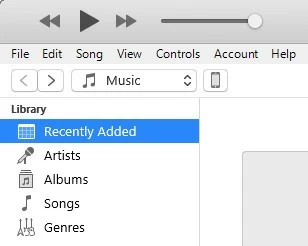
5. Klicken Sie auf der linken Seite des iTunes-Bildschirms auf Zusammenfassung. Wenn Sie das Backup des gesperrten iPhone nicht finden, sichern Sie die Daten bitte zunächst mit iTunes, indem Sie die Backup-Schaltfläche verwenden. Wenn Sie fertig sind, fahren Sie mit dem nächsten Schritt fort.
Klicken Sie auf die Schaltfläche „iPhone wiederherstellen“ und iTunes beginnt mit der Entsperrung des Telefons.
Entsperren mit „einem Computer, der noch nie ein iPhone mit iTunes synchronisiert hat“:
In diesem Fall erkennt iTunes (oder Finder) das iPhone nicht, aber keine Panik, Sie können mit dem iPhone in den Wiederherstellungsmodus wechseln und dann iTunes verwenden, um das iPhone-Passwort zu entsperren.
iTunes erkennt das iPhone im Wiederherstellungsmodus und stellt es wieder her. So rufen Sie den Wiederherstellungsmodus auf:
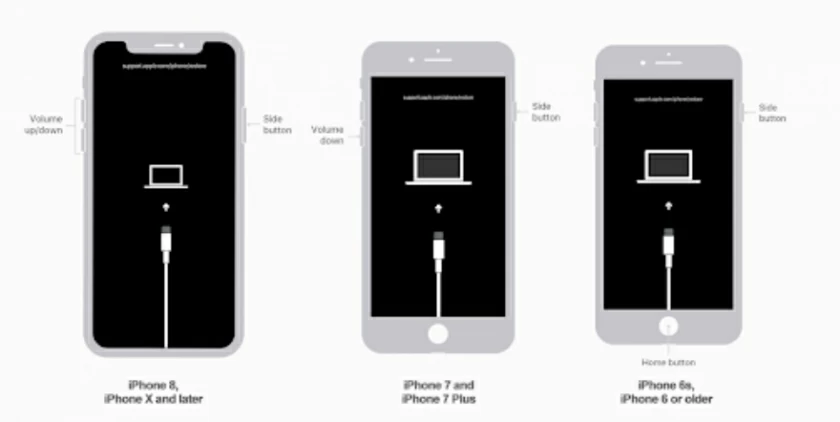
Für iPhone 8–12 und neuere Modelle: Halten Sie gleichzeitig die Lauter-/Leiser-Taste und die Seitentaste gedrückt. Lassen Sie die Taste los, wenn der Power-Schieberegler erscheint, und schieben Sie ihn dann, um das Gerät auszuschalten. Halten Sie dann die Seitentaste gedrückt, während Sie Ihr iPhone an Ihren Computer anschließen, bis der Bildschirm für den Wiederherstellungsmodus angezeigt wird, und lassen Sie ihn los.
Vor iPhone 8: Halten Sie die Abschalttaste gedrückt, bis der Schieberegler zum Herunterfahren angezeigt wird, und schalten Sie dann das Gerät aus. Halten Sie die Leiser-Taste gedrückt (halten Sie die Home-Taste gedrückt, wenn Sie eine Home-Taste haben) und verbinden Sie Ihr iPhone mit Ihrem Computer. Lassen Sie die Taste los, wenn sich das iPhone im Wiederherstellungsmodus befindet.
Nach dem Aufrufen des Wiederherstellungsmodus kann iTunes das iPhone-Passwort entsperren und in den iTunes- oder Finder-Popups „Wiederherstellung“ auswählen. iTunes (oder Finder) löscht dann Ihre iPhone-Daten und Passwörter. Wenn Ihr Gerät den Wiederherstellungsmodus verlässt, wechseln Sie erneut in den Wiederherstellungsmodus.
Nachdem iTunes oder der Finder die Entsperrung Ihres Telefons abgeschlossen haben, können Sie eine Sicherung von iTunes oder iCloud auswählen, um die Originaldaten wiederherzustellen.
Mit IPhone Unlocker können Sie außerdem ganz einfach das iPhone-Passwort/die Apple-ID/Touch-ID/Face-ID löschen und den Fehler beheben, der beim Entsperren eines iPhones über iTunes auftritt:
ITunes fordert Sie auf: „Um den Zugriff zu ermöglichen, antworten Sie bitte auf Ihr iPhone ...“.
„iPhone ist mit Passcode gesperrt, bitte versuchen Sie es später noch einmal“ erscheint, wenn iTunes das iPhone sichert.
ITunes sagt: „iTunes konnte keine Verbindung zum iPhone herstellen, da es mit einem Passcode gesperrt ist. Sie müssen Ihren Passcode auf dem iPhone eingeben, bevor es mit iTunes verwendet werden kann.“
Richtlinien für iPhone-Entsperrungstools
1. Starten Sie die Software und verbinden Sie Ihr iPhone mit dem Computer.
2. Tippen Sie auf, um das Bildschirmpasswort zu entsperren, und klicken Sie dann auf die Schaltfläche „Start“.
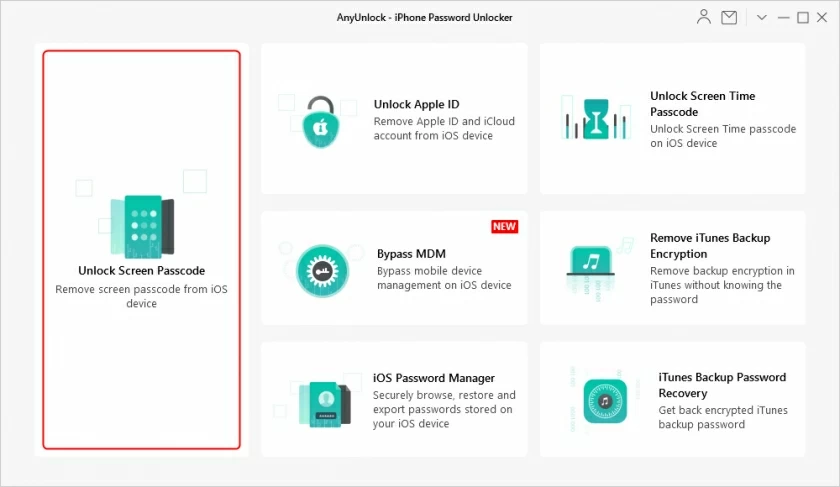
3. Laden Sie die Firmware herunter und klicken Sie auf „Jetzt entsperren“.
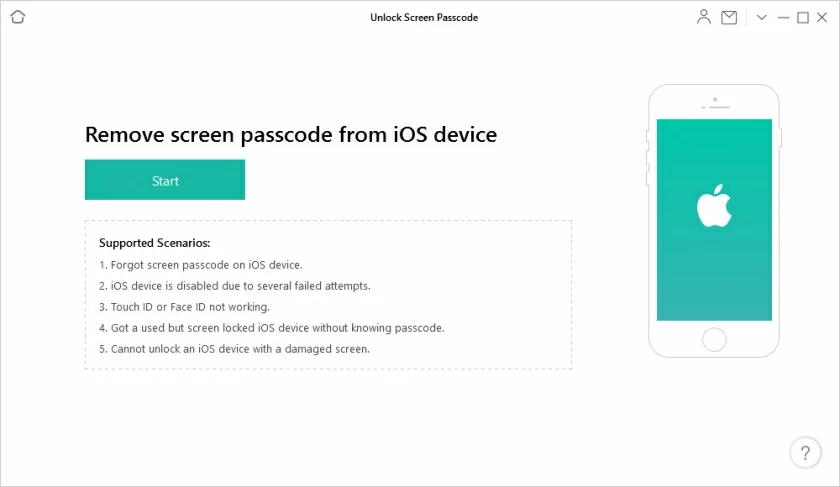
4. Nachdem die Entsperrung abgeschlossen ist, starten Sie das Gerät neu und es kann normal verwendet werden.
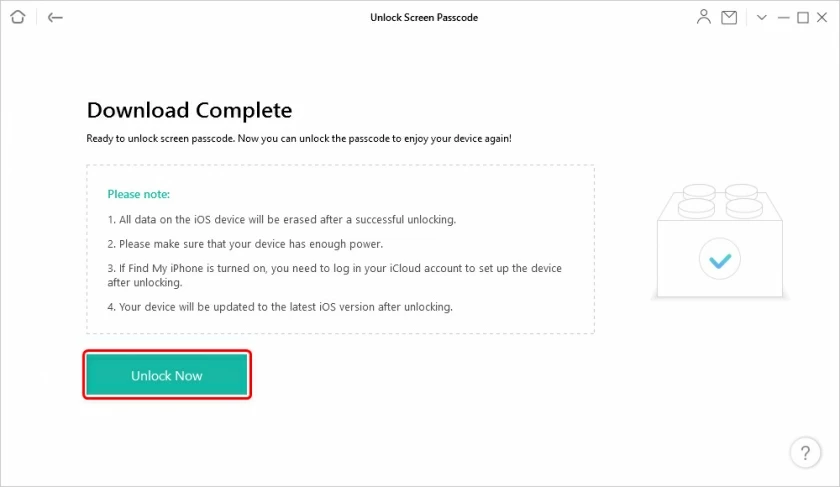
Nach der Entsperrung können Sie die Daten des Telefons bei Bedarf über ein Backup in iTunes oder iCloud wiederherstellen.
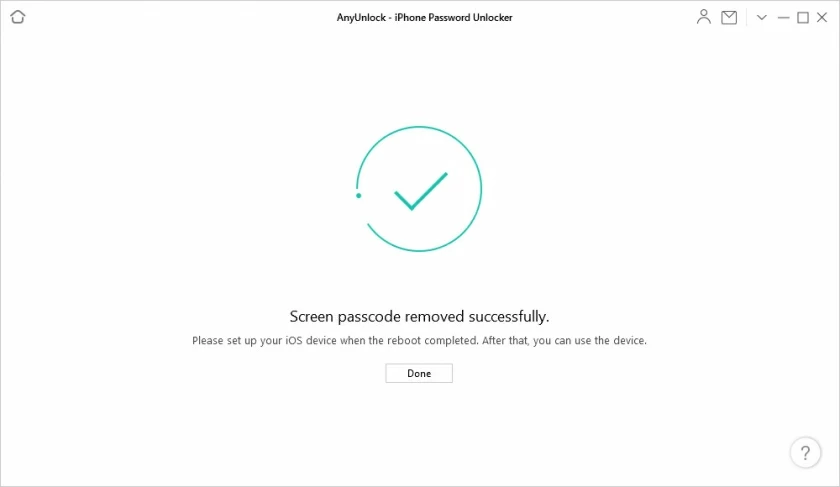
In diesem Artikel erfahren Sie, wie Sie das iPhone mit iTunes entsperren. Erfahren Sie auch , wie Sie das iPhone ohne iTunes entsperren . Relativ gesehen kann die Verwendung von iTunes zum Entsperren relativ komplex und fehleranfällig sein; Es ist einfacher, die oben genannten Tools zum direkten Entsperren zu verwenden. Ich hoffe, Ihnen hat dieser Beitrag gefallen. Und schließlich empfehlen wir Ihnen dringend, Ihre iPhone-Daten regelmäßig zu sichern.
Die einzige Möglichkeit, ein deaktiviertes iPhone ohne iTunes zu entsperren, besteht darin, ein iPhone-Entsperrtool eines Drittanbieters zu verwenden. Die zweite Lösung in diesem Artikel ist ein solches Entsperrtool, das das Passwort und die ID direkt auf dem iPhone-Gerät empfangen kann, ohne iTunes zu nutzen.
Es gibt zwei Möglichkeiten, ein deaktiviertes iPhone mit iTunes zu verbinden. Eine besteht darin, eine Verbindung zum gesperrten iPhone herzustellen, indem iTunes auf einem Computer gestartet wird, auf dem zuvor Daten gesichert wurden. Die andere Möglichkeit besteht darin, das iPhone in den Datenwiederherstellungsmodus zu versetzen und dann über iTunes eine Verbindung zum gesperrten Gerät herzustellen.